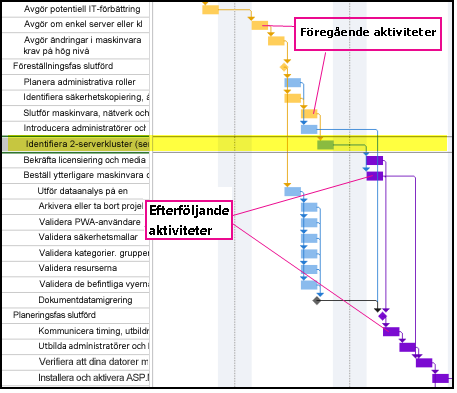När projekten blir mer komplicerade kan stapeldelen av Gantt-schemat börja se rörig ut med flerfärgade staplar och sambandspilar kors och tvärs. Om du vill sortera ut det visuellt kan du visa en aktivitetssökväg för att markera hur aktiviteter länkar till varandra.
-
Klicka på fliken Format i Gantt-schemat.
-
Klicka på Sökväg och välj sedan den aktivitet som ska markeras.
-
Föregående Aktiviteter som länkar till och kommer före den markerade aktiviteten.
-
Köra föregående Aktiviteter som kommer före den markerade aktiviteten och direkt påverkar den. När den föregående aktiviteten flyttas flyttas även den markerade aktiviteten.
-
Efterträdarear Aktiviteter som länkar till och följer den markerade aktiviteten.
-
Drivna efterföljande Aktiviteter som följer den markerade aktiviteten och som påverkas direkt av den. När den markerade aktiviteten flyttas flyttas även den drivna efterföljande aktiviteten.Den här bilden visar att föregående och efterföljande aktiviteter är markerade i Gantt-schemat.
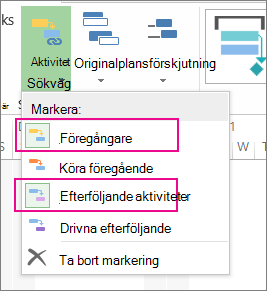
-
-
Om du vill ta bort markering av uppgiftssökväg klickar du på Ta bort markering.
Tips till projektledaren Både aktivitetsbanor och kritiska linjer visar hur aktiviteter påverkar varandra eller projektets slutdatum. Du kan visa den kritiska linjen tillsammans med en markerad aktivitetssökväg för att få större kontroll över vilken inverkan aktiviteter har på det övergripande schemat.
Här är före och efter bilder som visar hur aktivitetssökvägar hjälper dig att förstå hur aktiviteter påverkar varandra och projektets slutdatum.
Före
Ett schema utan aktivitetssökvägar.
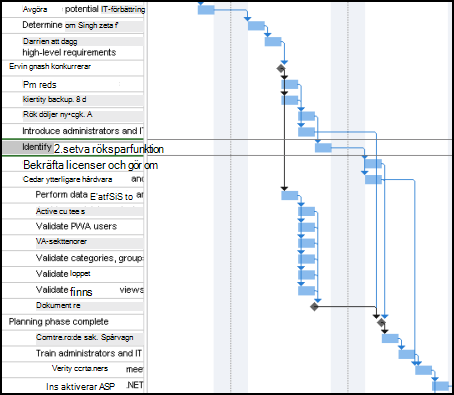
Efter
En markerad aktivitet som visar föregående och efterföljande aktiviteter. När en uppgift markeras markeras "sökväg" och du får direkt veta vad den relaterade aktiviteten är.